一部機能を無効にする際の注意
特定のアプリが使用できない、インターネットがつながらない場合の原因特定する目的でお使いください。パソコンを守るため、無効にした機能は有効に戻すようおすすめします。
マカフィー for ZAQを開く
1. 画面右下の上矢印をクリックしてタスクトレイを開く
2. マカフィーアイコンをダブルクリックする
3. メイン画面が表示
引き続き以下の手順をご参照の上、各機能を有効または無効にしてください。
ウイルス対策 (リアルタイムスキャン)を無効・有効にする
1. [リアルタイムスキャン]をクリック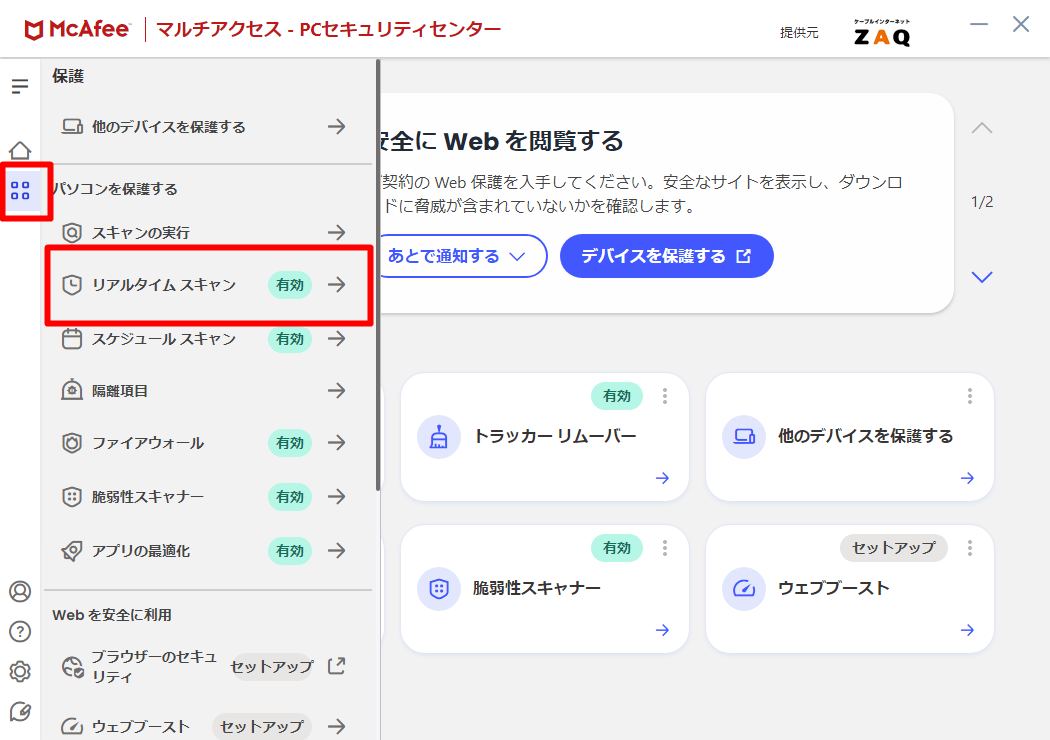
2. リアルタイムスキャンを無効にする
リアルタイムスキャンを無効にするには[無効にする]をクリックします。
3. 時間を設定し[無効にする]をクリック
リアルタイムスキャンを再開する時間を設定し[無効にする]をクリックします。
リアルタイムスキャンを無効にすると[有効]から[オフ]に表示が変わります。
有効に戻すには、[有効にする] をクリックします。
リアルタイムスキャンを停止するとウイルスの侵入を検出できなくなります。
できる限り早く有効に戻すことをお勧めいたします。
ファイアウォール保護を無効・有効にする
1. [ファイアウォール]を選択する
[ファイアウォール]をクリックします。
2. ファイアウォールを無効にする
ファイアウォールを無効にするには[無効にする]をクリックします。
3. 時間を設定し無効にする
ファイアウォールを再開する時間を設定し[無効にする]をクリックします。
4. ファイアウォールを無効にすると[有効]から[無効]になる
有効に戻すには、「有効にする」 をクリックします。
ファイアウォールを無効にするとインターネットからの不正なアクセスから保護されなくなります。
できる限り早めに有効に戻してください。
